我们对 PDF 文档的保护可以设置不同的级别,比如说设置打开密码,也可以设置只读密码。并且在设置只读密码的时候,我们还可以限制是否可以打印、是否可以复制内容等等,我们可以根据自己的实际场景需要来设置不同的保护级别。那么我们应该怎么样限制 PDF 文档的复制或者打印呢?或者说我们在给 PDF 添加只读密码的前提下,我们又想放开打印或者复制内容的权限,应该怎么做呢?那今天就带大家一起来看一下如何批量限制 PDF 文档的复制或打印。
对于经常接触 PDF 文档的伙伴一定都非常清楚,我们可以给 PDF 设置不同保护级别的限制。比如说设置只读密码,那别人就无法对 PDF 的内容进行修改,或者无法对 PDF 进行打印了。但是可能在某些场景下,我们仅仅只是不想别人修改密码,但是允许别人复制内容或者进行打印操作,那我们就可以针对于只读密码设置额外的一些选项了。目前在市面上的一些 PDF 的阅读器可能也会支持限制 PDF 文档的复制或打印,今天要给大家介绍的就是一种比较高端的玩法,我们不仅支持限制 PDF 文档的复制或打印,还可以进行批量处理,同时限制多个 PDF 文档的复制或打印。
说到批量操作,相信很多小伙伴们都会想到「我的ABC软件工具箱」这个工具。因为我们之前就介绍过他非常多的其他的功能,相信使用过的小伙伴们一定都会觉得非常的惊叹。都会被他强大批量处理的功能所吸引、所折服。同样的它也能够实现批量给 PDF 文档添加只读密码,批量限制 PDF 文档的复制或打印。大家在操作的时候可以根据自己的实际需要选择受保护的 PDF 文档是否支持打印,是否支持复制等等。具体的操作,我们接下来就一起来探个究竟吧。
我们打开「我的ABC软件工具箱」,按下图所示,左侧选择「文件属性」,右侧选择「添加或删除 PDF 保护」的功能。
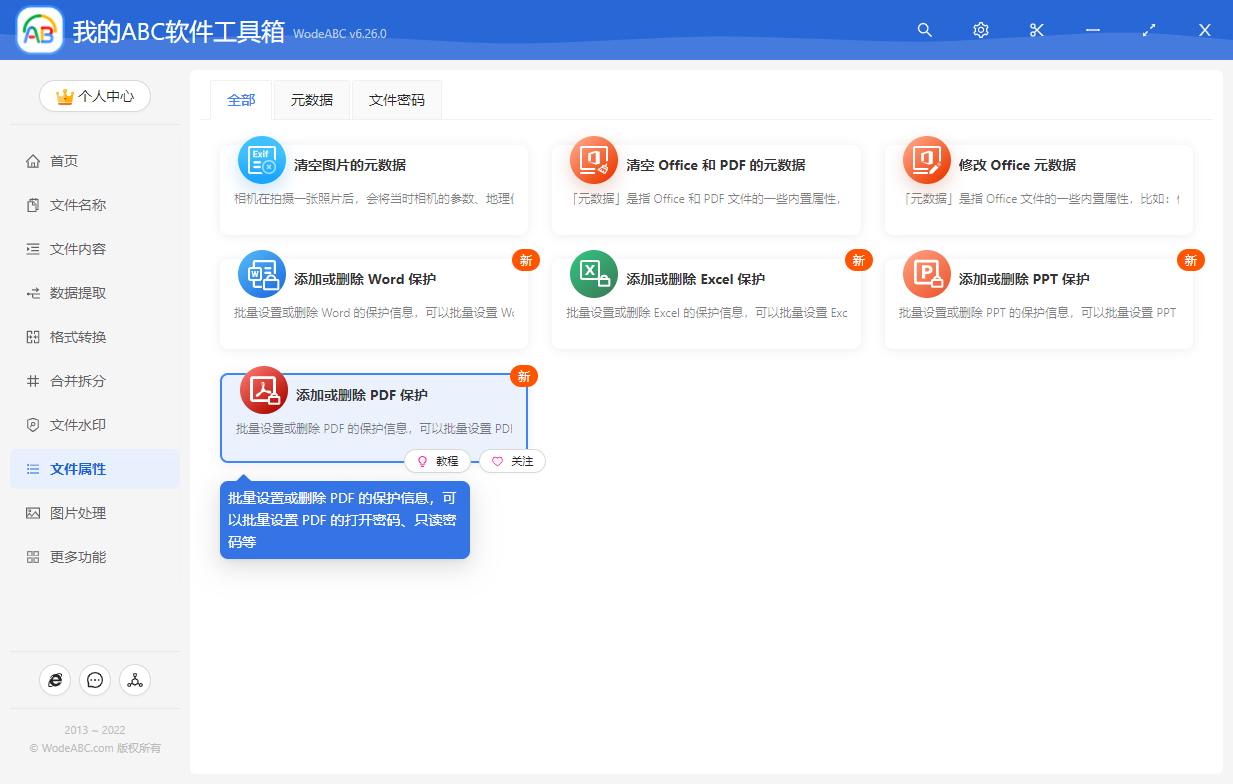
按照上图所示,我们点击对应的功能菜单,就可以进入到批量限制 PDF 文档的复制或打印的功能。之后我们首先要做的就是选择 PDF 文档,我们可以一次性的将所有的 PDF 文档全部都选择进来。选择好之后,我们就可以点击下一步进入到选项设置的界面。
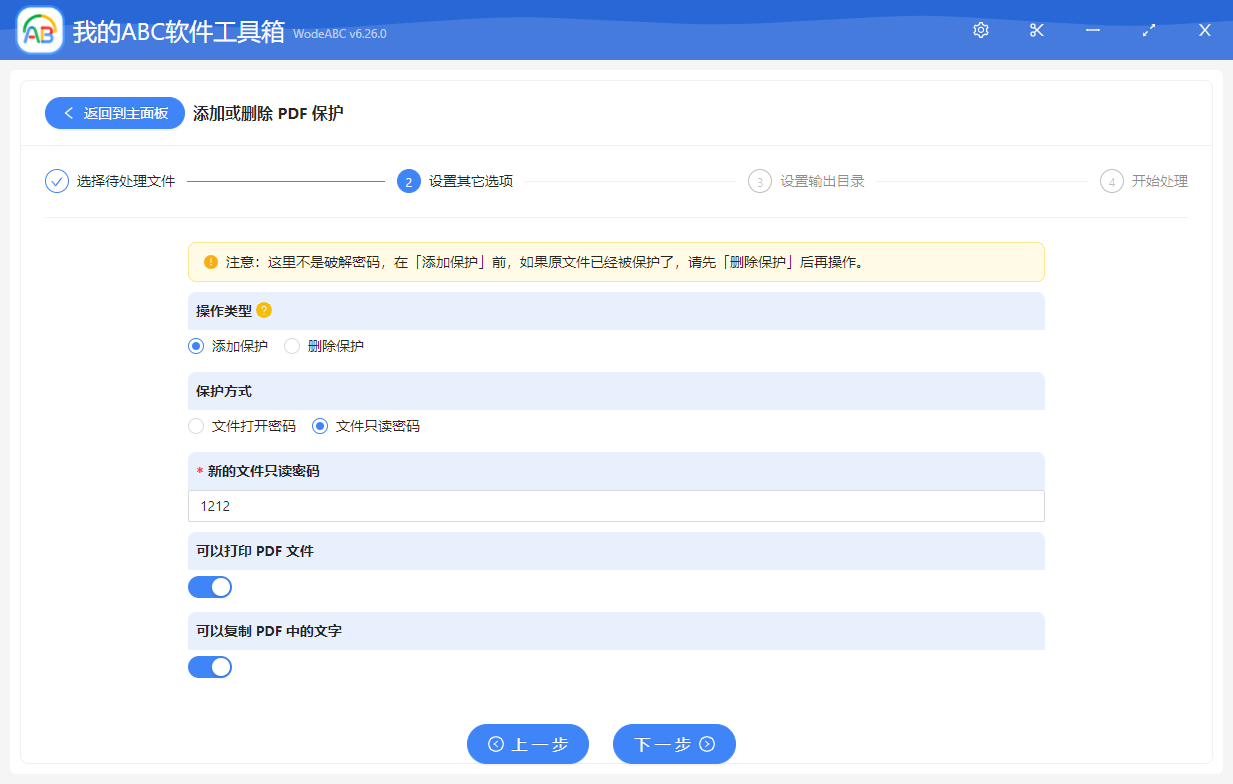
选项设置界面非常的简单,由于我们这里设置的是只读密码,只需要按照上图进行设置就可以了。「新的文件只读密码」这个输入框的内容大家一定要根据自己的际情况去填写。添加了只读密码的 PDF 文档在默认情况下就是进行被打印以及禁止复制文件内容的,假如我们想放开这两个权限,那我们就可以可以将「可以打印 PDF 文件」、「可以复制 PDF 中的文字」这两个选项的开关打开。
做好选项设置之后,我们就可以继续点击下一步进行输出目录的选择了。选择好输出目录之后,我们继续点击下一步,这时候软件就会帮我们进行批量限制 PDF 文档的复制或打印的操作了。等待软件处理完成,我们在进入到输出目录查看这些处理后的 PDF 文档,当我们打开这些文档想要进行编辑的时候就提示我们需要先输入操作密码了,并且能否打印能否复制内容这些都是根据大家前面设置好的来决定的。